17 consigli di Apple Music che faranno impazzire il vostro mondo di ascolto
Dal suo lancio nel 2015, Apple Music è oggi uno dei servizi di streaming più importanti al mondo. Nonostante la sua popolarità, ci sono sicuramente alcuni consigli nascosti o meno noti di Apple Music sulla piattaforma.
Che tu sia un professionista di Apple Music, che tu sia nuovo di zecca nella piattaforma o che stia pensando di iscriverti, ecco 17 consigli di Apple Music da non perdere per aiutarti ad ottenere il massimo dal servizio di streaming.
Glossario
1. Scopri la differenza tra Apple Music e iTunes Match
 iTunes Match e Apple Music sono servizi simili, ma nettamente diversi.
iTunes Match e Apple Music sono servizi simili, ma nettamente diversi.
Prima di iniziare a utilizzare Apple Music, è utile conoscere la differenza tra questa e un altro servizio orientato alla musica che Apple offre: iTunes Match. La differenza principale è che Apple Music è una piattaforma di streaming (come Spotify), mentre iTunes Match è semplicemente un modo per aggiornare le librerie musicali esistenti.
Spieghiamo. iTunes Match consente agli abbonati di “abbinare” fino a 100.000 brani delle loro librerie e di avere accesso immediato a quei brani privi di DRM (dall’iTunes Store) su un massimo di 10 dei loro dispositivi. I contenuti acquistati su iTunes non contano ai fini del limite e l’intero servizio costa 24,99 dollari all’anno.
2. Questo suggerimento di Apple Music è tutto cuore
 Basta toccare il menu a tre punti in qualsiasi pagina Now Playing per questo suggerimento di Apple Music.
Basta toccare il menu a tre punti in qualsiasi pagina Now Playing per questo suggerimento di Apple Music.
Apple ha degli incredibili algoritmi di cura che si trovano sotto la superficie di Apple Music. Ma possono migliorare molto di più se la si migliora costantemente. È estremamente facile far sapere ad Apple Music cosa ti piace e cosa non ti piace, ma potrebbe non essere una caratteristica che tutte le persone usano (anche se dovrebbero).
Basta toccare il menu a tre punti in una qualsiasi pagina Now Playing. Da qui, vedrete due pulsanti prominenti: Amore e antipatia. Usateli di conseguenza. Questo feedback migliorerà notevolmente gli algoritmi e le playlist d’impatto di Apple, le raccomandazioni di artisti e album nella scheda For You. A proposito di cui …
3. 3. Controlla per te
 For You è un ottimo posto per trovare nuova musica.
For You è un ottimo posto per trovare nuova musica.
Come la maggior parte dei servizi di streaming, potete semplicemente limitarvi a cercare gli artisti e a suonare le melodie che già conoscete su Apple Music. Ma la sezione For You della piattaforma, che è stata creata su misura per i vostri gusti individuali, vale sicuramente la pena di dare un’occhiata se volete trovare nuovi ed entusiasmanti artisti.
Troverete varie playlist e album del giorno, così come i vostri brani recentemente riprodotti e le nuove uscite di tutto lo spettro del genere. Se avete attivato la funzione sociale di Apple Music (di cui parleremo più avanti), potrete anche vedere cosa stanno ascoltando i vostri amici.
4. Utilizzare le stazioni live di Apple
 La radio dal vivo con un vero DJ è proprio una figata.
La radio dal vivo con un vero DJ è proprio una figata.
Una delle migliori caratteristiche di Apple Music che aiuta la piattaforma a distinguersi nella sfera dello streaming è Beats 1. In sostanza, si tratta di una stazione radio in diretta, 24 ore su 24, 7 giorni su 7, dove si ascoltano brani di un vero e proprio DJ mix, si parla di musica e, occasionalmente, si intervistano gli artisti.
È davvero una delle caratteristiche migliori, soprattutto se vi manca l’atmosfera di vecchia scuola delle stazioni radio tradizionali e se apprezzate il tocco umano. I battiti 1 si trovano sotto la scheda Radio in iOS, dove ci sono altre stazioni radio in diretta. Si noti che le altre “stazioni” sotto Radio sono solo playlist dinamiche.
5. 6. “stazioni” di canzoni a leva
 Le stazioni sono un ottimo modo per trovare altra musica che potrebbe piacervi.
Le stazioni sono un ottimo modo per trovare altra musica che potrebbe piacervi.
A questo punto dell’articolo, conoscete la cura musicale di Apple e la sua offerta radiofonica dal vivo. Ma, come altre piattaforme di streaming, Apple offre “stazioni” personalizzate basate su un particolare brano o artista – e ne vale sicuramente la pena.
Basta toccare il menu a tre punti in Now Playing e toccare Create Station. (È anche possibile toccare il menu a tre punti su una pagina artista per creare una stazione.) Una volta fatto ciò, Apple creerà automaticamente una playlist infinita e curata di “stazioni” relative a quel brano o artista. È un’opzione perfetta per trovare più musica che ti piace.
6. 7. Alzare la qualità audio
 L’accensione di “High Quality Streaming” darà agli audiofili un’esperienza di ascolto migliore.
L’accensione di “High Quality Streaming” darà agli audiofili un’esperienza di ascolto migliore.
Apple vuole aiutarvi a risparmiare sui costi dei dati cellulari. Ecco perché, per impostazione predefinita, la riproduzione in Apple Music è impostata su uno standard di qualità inferiore quando si utilizzano dati cellulari. Se i costi dei dati non sono un problema per voi e la musica di qualità inferiore offende i vostri auricolari, allora potete cambiarla.
Basta andare su Impostazioni -> Musica -> Cellulare. Toccare l’interruttore accanto a High Quality Streaming. A differenza di altre piattaforme di streaming, Apple Music non ha diversi livelli di qualità audio. Allo stesso modo, imposta automaticamente lo streaming a un livello di qualità audio più alto quando sei o Wi-Fi. Ma vale la pena conoscere l’opzione cellulare.
7. Download per l’ascolto offline
 Scaricare i brani per l’ascolto offline può aiutare a salvare i dati.
Scaricare i brani per l’ascolto offline può aiutare a salvare i dati.
Apple Music è ottima su Wi-Fi o sul cellulare, ma è anche possibile scaricare i brani per l’ascolto offline. E’ ottimo per fare jamming su un aereo o quando si cerca di salvare i dati del cellulare. Ci sono anche un paio di opzioni per farlo.
In qualsiasi pagina Now Playing, è possibile toccare l’icona di download del cloud. L’icona del cloud download appare anche nella vista dell’album e in altri luoghi di Apple Music. In alternativa, se si va su Settings -> Music e si abilita Automatic Downloads , Apple Music scaricherà automaticamente la musica che si aggiunge alla libreria.
8. 8. Ottimizzate la vostra memoria musicale Apple
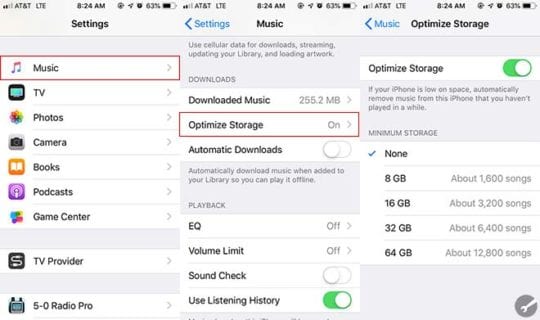 Ottimizzando l’archiviazione di Apple Music si può liberare spazio sul telefono.
Ottimizzando l’archiviazione di Apple Music si può liberare spazio sul telefono.
Naturalmente, mentre il download di musica è un ottimo modo per risparmiare sulla data, ha un costo: una riduzione della memoria locale sul vostro iPhone. Se si scarica molta musica sul proprio dispositivo, non c’è davvero modo di evitarlo. Ma puoi far sì che Apple Music ottimizzi automaticamente la tua libreria se la memoria è sempre più scarsa.
Basta andare su Impostazioni -> Musica -> Ottimizzare download . Verrà visualizzata una schermata in cui verrà inserita la quantità minima di memoria che si desidera assegnare ad Apple Music. Quando il dispositivo inizia a scarseggiare la memoria locale, Apple Music cancellerà senza soluzione di continuità i brani che non vengono riprodotti da un po’ di tempo e le tracce aggiunte da più tempo. Non preoccupatevi però, saranno ancora nella vostra libreria.
9. Cercare gli elementi essenziali e i passi successivi
 Hai appena trovato un nuovo artista che ti piace? Essentials e Next Steps sono entrambi ottimi punti di partenza.
Hai appena trovato un nuovo artista che ti piace? Essentials e Next Steps sono entrambi ottimi punti di partenza.
La cura umana e l’IA della Apple Music sono leggendarie. Ma ci sono anche altri due tipi di playlist curate che potreste esservi persi (perché non sono sotto raccomandazione). Si chiamano Essentials e Next Steps – e valgono sicuramente un ascolto.
Basta cercare qualsiasi artista seguito da "essentials" o "quot;next steps" nella barra di ricerca. La playlist Essentials vi darà le canzoni più popolari e accessibili di qualsiasi artista. La playlist Next Steps scaverà un po’ più a fondo e troverà i tagli più profondi come B-sides e brani non singoli.
10. 10. Approfittate di Siri
 Siri + Apple Music è una coppia potente.
Siri + Apple Music è una coppia potente.
Uno dei vantaggi dell’utilizzo di Apple Music sui dispositivi Apple è che è possibile sfruttare Siri per il controllo della riproduzione in profondità. Nel bene e nel male, non è una cosa attualmente possibile per una piattaforma come Spotify su iOS o HomePod.
Provaci e basta. Si può dire "Hey Siri, gioca Dreams di Fleetwood Mac." Ma va più in profondità di così. Provate a dire "Hey Siri, suonate l’ultima canzone di Drake" oppure "Hey Siri, suonate la canzone più popolare del 2017." Rimarrete sorpresi dal livello di controllo granulare che l’assistente digitale ha sulla Apple Music.
11. Utilizzate l’EQ del vostro iPhone
 Toccate l’impostazione Late Night per accendere la vostra musica "fino a 11."
Toccate l’impostazione Late Night per accendere la vostra musica "fino a 11."
Se state usando Apple Music sul vostro iPhone, potreste non sapere che iOS ha effettivamente una serie di impostazioni EQ già presenti. Si trovano in Impostazioni -> Musica -> EQ. Tenete presente che questo avrà un impatto sia sulle canzoni memorizzate localmente sul vostro dispositivo che su quelle trasmesse in streaming attraverso Apple Music.
C’è una varietà di preset tra cui scegliere, dal Jazz al Rock al Spoken Word. Suggerimento professionale: l’opzione Late Night renderà la vostra musica più forte, nel caso in cui dobbiate alzare il volume fino a 11. Ci sono impostazioni simili in Android, ma è possibile accedervi direttamente toccando il menu a tre punti di Apple Music.
12. Trova i tuoi amici
 Questi consigli di Apple Music ti permettono di trovare i tuoi amici sulla musica Apple.
Questi consigli di Apple Music ti permettono di trovare i tuoi amici sulla musica Apple.
La maggior parte delle volte la musica è semplicemente migliore quando è condivisa. Apple Music ha in realtà una piattaforma sociale integrata che consente di vedere cosa ascoltano i propri amici e viceversa. Per impostarla, basta andare su For You e toccare l’icona del profilo nell’angolo in alto a destra. Da qui, vedrete l’opzione See What Friends Are Listening To. Toccala e segui le istruzioni.
Per cercare amici, aprire Apple Music e toccare Cerca. Poi, digitate il nickname di Apple Music del vostro amico (@applemusicnickname) o il suo nome ID Apple. Dovrebbe comparire un’opzione che dice Persone – basta toccare il profilo e premere Segui. Puoi anche seguire gli amici su Apple Music.
13. 13. Ottieni Apple Music gratis
 Se sei un abbonato Verizon o stai pensando di cambiare, potresti ottenere musica Apple gratis per sei mesi.
Se sei un abbonato Verizon o stai pensando di cambiare, potresti ottenere musica Apple gratis per sei mesi.
Vuoi Apple Music gratis? Certo che lo vuoi. Purtroppo la piattaforma non offre un livello gratuito con annunci come alcuni dei suoi servizi di streaming concorrenti. Ma se sei su Verizon o sei disposto a cambiare operatore, c’è un’altra opzione per avere Apple Music gratis (almeno temporaneamente).
L’anno scorso, Verizon ha annunciato una partnership esclusiva con Apple offrendo sei mesi di Apple Music gratuitamente ai suoi clienti wireless. Attualmente è disponibile sia per i nuovi clienti Verizon che per quelli attuali. Se vi sembra una cosa che vi potrebbe interessare, andate alla pagina dedicata di Verizon per [saperne di più].
14. 15. Fermate HomePod dal fare casini per voi
 Per quando non vuoi che il gusto del tuo amico rovini la tua cura Apple Music.
Per quando non vuoi che il gusto del tuo amico rovini la tua cura Apple Music.
A differenza del vostro iPhone, un HomePod è probabilmente un dispositivo che altre persone nella vostra casa useranno. Ma cosa succede quando un coinquilino, un membro della famiglia o un amico a cui piace un genere musicale completamente diverso inizia a suonare i suoi brani preferiti? Può mandare seriamente a puttane le tue raccomandazioni. Per fortuna, è possibile disattivare il ruolo di HomePod nel curare le vostre raccomandazioni.
Sul dispositivo iOS, basta aprire l’applicazione Home. Poi navigate verso il vostro HomePod e toccate Dettagli. Da lì, utilizzare Use Listening History è disabilitato. D’ora in poi, la cronologia dell’HomePod non può influire sulla tua personalizzazione di Apple Music. (Puoi farlo anche su iOS, basta andare su Impostazioni; Musica.)
15. Svegliati con Apple Music
 Con Apple Music, non dovrete mai più essere svegliati da Radar.
Con Apple Music, non dovrete mai più essere svegliati da Radar.
Probabilmente usate il vostro iPhone come sveglia. E se lo fate da un po’ di tempo, probabilmente odiate ogni singolo suono integrato in iOS (se sento ancora una volta il radar…). Anche se è un po’ nascosto, è possibile utilizzare qualsiasi brano di Apple Music come campanello d’allarme.
Basta aprire l’applicazione Clock e navigare verso i vostri allarmi. Toccare Modifica e poi toccare qualsiasi allarme. Poi, selezionare il menu Suono e toccare su Scegli una canzone. Da qui, sarete portati alla vostra Libreria musicale di iCloud. Puoi scegliere qualsiasi brano che hai aggiunto alla tua Libreria – anche se non c’è l’opzione di cercare Apple Music dall’interno dell’applicazione Clock.
16. Vedi questi testi
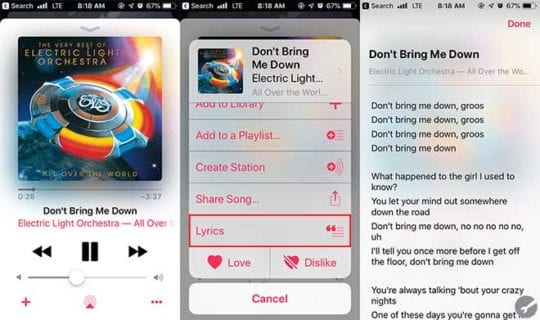 Non cantare mai più il testo sbagliato di una canzone con questo suggerimento di Apple Music.
Non cantare mai più il testo sbagliato di una canzone con questo suggerimento di Apple Music.
A volte, probabilmente stai cantando una canzone sbagliata (è “don’t bring me down, Bruce” o “don’t bring me down, groos”?) Va bene, ma vale la pena di notare che la Apple Music ha il testo di alcune canzoni integrate nella piattaforma. Così potete vedere cosa stanno cantando i vostri artisti preferiti senza lasciare l’app.
In qualsiasi pagina Now Playing, basta toccare il menu a tre punti in basso a destra. Da lì, dovreste vedere un pulsante Lyrics nel menu che appare. Toccando questo pulsante si accede ad una nuova pagina con il testo della canzone. Tenete presente che non tutte le canzoni supportano ancora questa funzione, ma la maggior parte dei brani più popolari la supportano.
17. 18. Utilizzare le scorciatoie
 Non lasciatevi intimidire dalle scorciatoie – è davvero utile se usato con Apple Music.
Non lasciatevi intimidire dalle scorciatoie – è davvero utile se usato con Apple Music.
Apple Music è piuttosto semplice da usare da sola. Ma, come qualsiasi altra cosa, può essere aggiornata utilizzando la poco conosciuta applicazione Shortcuts di Apple. Si possono sbloccare molte funzionalità che altrimenti non si avrebbero con le Shortcuts. Ed è per questo che è un peccato che molte persone non la usino.
Volete rimuovere rapidamente tutte le tracce duplicate dalla vostra biblioteca? Potete farlo con un solo tocco. Volete vedere tutto il vostro anno musicale, come i vostri migliori brani e artisti, in un unico posto? Potete fare anche questo. Per iniziare, leggete la nostra guida precedente sulle migliori scorciatoie per Apple Music.
Ci sono consigli di Apple Music che ci sono sfuggiti? Fatecelo sapere qui sotto!
<
